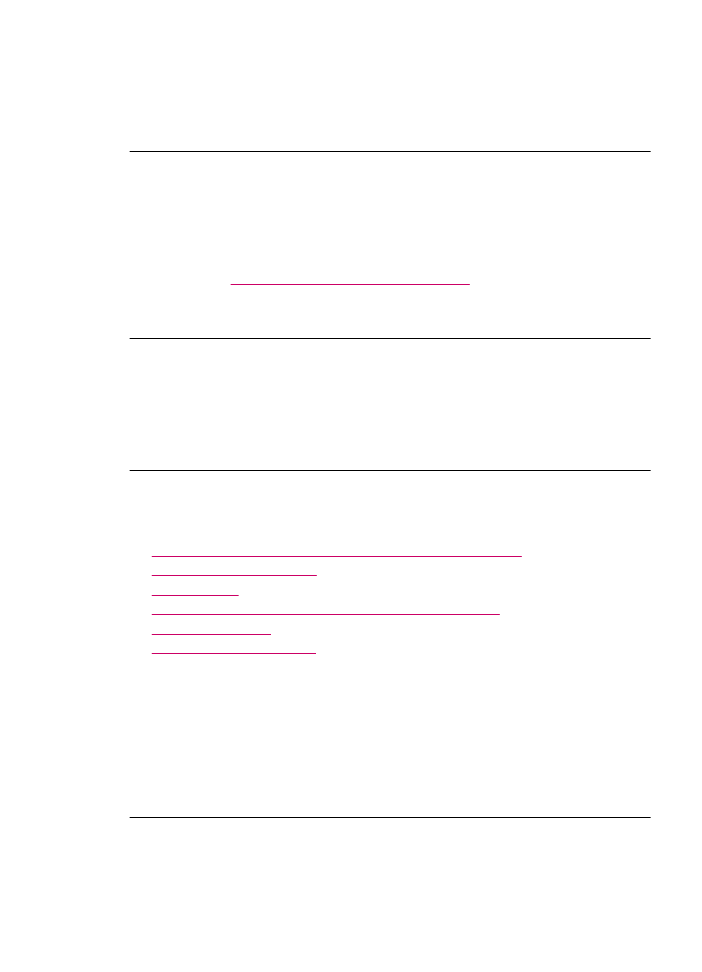
Messages relatifs au papier
La liste suivante décrit les messages d'erreur relatifs au papier :
•
Impossible de charger du papier à partir du bac d'alimentation
•
Encre en cours de séchage
•
Plus de papier
•
Bourrage papier, alimentation incorrecte ou chariot bloqué
•
Papier incompatible
•
Mauvaise largeur de papier
Impossible de charger du papier à partir du bac d'alimentation
Cause: Il n'y a pas assez de papier dans le bac d'alimentation.
Solution: S'il n'y a plus de papier dans l'appareil HP Tout-en-un ou s'il ne reste plus
que quelques feuilles, ajoutez-en dans le bac. Si le bac d'alimentation contient du
papier, retirez la pile et taquez-la sur une surface plane, puis rechargez le papier dans
le bac. Pour poursuivre l'impression, appuyez sur le bouton OK du panneau de
commande de l'appareil HP Tout-en-un.
Encre en cours de séchage
Cause: Les transparents et d'autres supports exigent un temps de séchage
supérieur à la normale.
Erreurs
279

Solution: Laissez la feuille dans le bac de sortie jusqu'à ce que le message
disparaisse. S'il est nécessaire de retirer la feuille imprimée avant que le message
disparaisse, prenez la feuille par les bords ou par le dessous et déposez-la sur une
surface plane pour la faire sécher.
Plus de papier
Cause: Il n'y a pas assez de papier dans le bac d'alimentation.
Solution: S'il n'y a plus de papier dans l'appareil HP Tout-en-un ou s'il ne reste plus
que quelques feuilles, ajoutez-en dans le bac. Si le bac d'alimentation contient du
papier, retirez la pile et taquez-la sur une surface plane, puis rechargez le papier dans
le bac. Pour poursuivre l'impression, appuyez sur le bouton OK du panneau de
commande de l'appareil HP Tout-en-un.
Cause: La porte arrière de l'appareil HP Tout-en-un n'est pas en place.
Solution: Si vous avez retiré la porte arrière pour éliminer un bourrage, vous devez
la remettre en place.
Pour plus d'informations sur l'élimination des bourrages papier, reportez-vous à la
rubrique
Elimination de bourrages papier
.
Bourrage papier, alimentation incorrecte ou chariot bloqué
Cause: Un bourrage papier s'est produit dans l'appareil HP Tout-en-un ou dans le
bac d'alimentation automatique.
Solution: Eliminez le bourrage.
Pour plus d'informations sur l'élimination des bourrages papier, reportez-vous à la
rubrique
Elimination de bourrages papier
.
Attention
Vous risquez d'endommager le mécanisme d'impression si vous
tentez d'éliminer un bourrage papier par l'avant de l'appareil HP Tout-en-un.
Dégagez toujours les bourrages papier en passant par la porte arrière.
Cause: Le chariot d'impression est bloqué.
Solution: Ouvrez la porte d'accès au chariot d'impression pour accéder à celui-ci.
Retirez les objets qui bloquent le chariot, y compris les éventuels matériaux
d'emballage. Mettez l'appareil HP Tout-en-un hors tension, puis à nouveau sous
tension.
Papier incompatible
Cause: Le paramètre d'impression défini pour la tâche en cours ne correspond pas
au type ou au format du papier chargé dans l'appareil HP Tout-en-un.
Chapitre 11
280
Dépannage
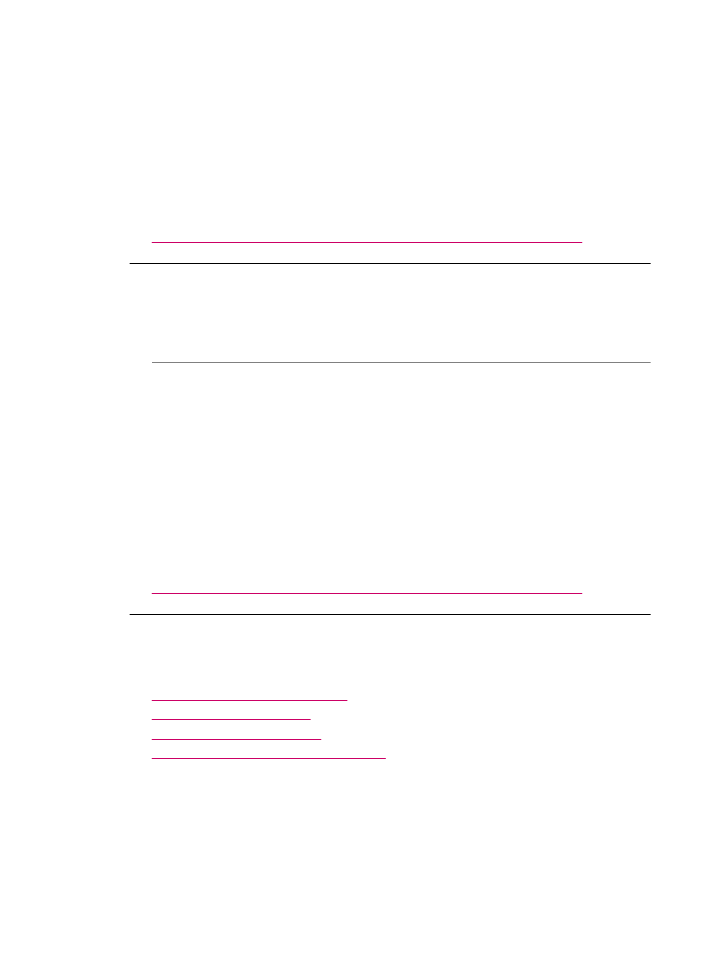
Solution: Modifiez le paramètre d'impression ou chargez le papier approprié dans
le bac d'alimentation.
Modification de tous les autres paramètres d'impression
1.
Dans le menu Fichier de votre application logicielle, sélectionnez Imprimer.
2.
Vérifiez que l'appareil HP Tout-en-un est l'imprimante sélectionnée.
3.
Modifiez les paramètres d'impression et cliquez sur Imprimer pour lancer
l'impression.
Pour plus d'informations sur le choix du papier, reportez-vous à la section
Compréhension des spécifications relatives aux supports pris en charge
.
Mauvaise largeur de papier
Cause: Les télécopies nécessitent du papier au format Lettre, A4 ou Légal.
Solution: Chargez du papier Lettre, A4 ou Légal dans le bac d'alimentation.
Cause: Le paramètre d'impression défini pour la tâche en cours ne correspond pas
au papier chargé dans l'appareil HP Tout-en-un.
Solution: Modifiez le paramètre d'impression ou chargez le papier approprié dans
le bac d'alimentation.
Modification de tous les autres paramètres d'impression
1.
Dans le menu Fichier de votre application logicielle, sélectionnez Imprimer.
2.
Vérifiez que l'appareil HP Tout-en-un est l'imprimante sélectionnée.
3.
Modifiez les paramètres d'impression et cliquez sur Imprimer pour lancer
l'impression.
Pour plus d'informations sur le choix du papier, reportez-vous à la section
Compréhension des spécifications relatives aux supports pris en charge
.